'>

Jeśli masz Sterownik karty bezprzewodowej TP Link problem z komputerem i chcesz pobrać sterownik karty bezprzewodowej TP Link na swój komputer, nie martw się. Nie jesteś sam. To nie jest trudny problem i możesz łatwo pobierz sterownik bezprzewodowej karty USB TP Link w twoim Windows.
Co to jest sterownik karty bezprzewodowej TP Link?
Sterownik karty bezprzewodowej TP Link to ważny program dla karty sieciowej TP Link WiFi do komunikacji z komputerem, dzięki czemu komputer może bezproblemowo współpracować z kartą.
Wypróbuj te metody:
Oto rozwiązania, które możesz wypróbować.
- Pobierz ręcznie sterownik karty bezprzewodowej TP Link
- Pobierz automatycznie sterownik karty bezprzewodowej TP Link
- Pobierz sterownik karty bezprzewodowej TP Link w Menedżerze urządzeń
Rozwiązanie 1: Pobierz ręcznie sterownik karty bezprzewodowej TP Link
Możesz bezpośrednio pobrać i zainstalować sterownik bezprzewodowej karty sieciowej USB dla komputera z witryny oficjalna strona internetowa .
Uwaga : Aby pobrać sterownik, musisz mieć dostęp do Internetu na swoim komputerze. Możesz podłączyć komputer do sieci przewodowej lub pobrać sterownik na inny komputer z Internetem.
1) Idź do urzędnika Centrum pobierania TP Link .
2) Wybierz nazwę urządzenia dla sterownika karty bezprzewodowej.

3) Wybierz plik wersja sprzętu (Możesz sprawdzić wersję sprzętu, sprawdzając specyfikacje produktu) i kliknij Kierowca .
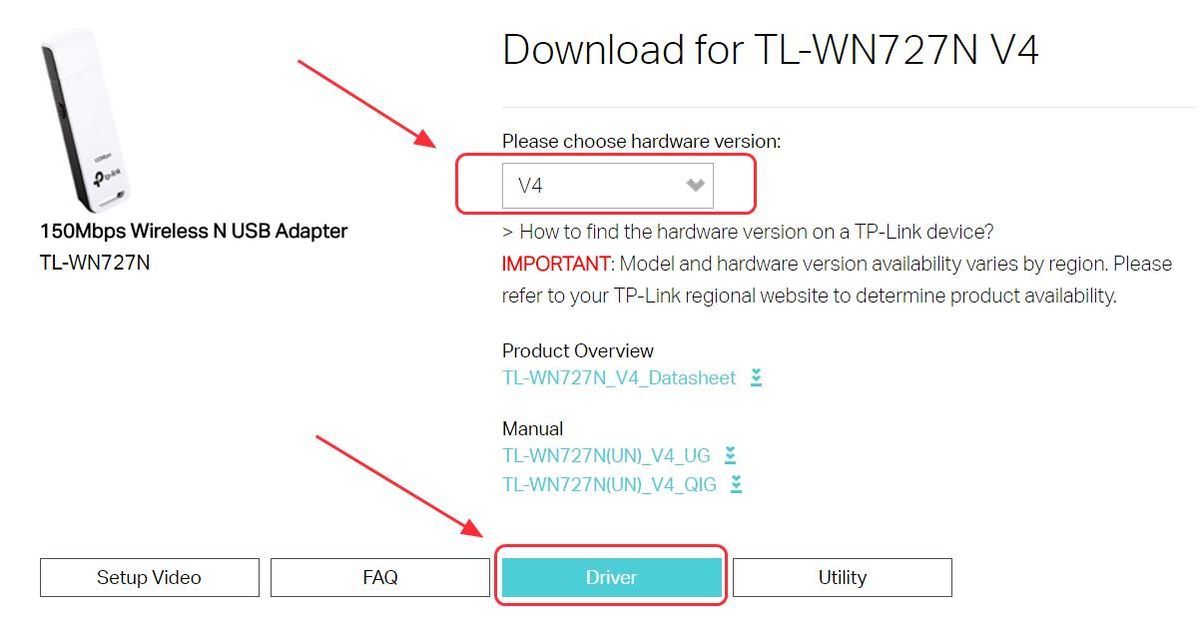
4) Uruchom pobrany plik i postępuj zgodnie z instrukcjami wyświetlanymi na ekranie, aby zainstalować sterownik na komputerze.
Uwaga : Jeśli pobierasz sterownik z innego komputera, zapisz plik sterownika na dysku USB i zainstaluj sterownik na swoim komputerze (na którym chcesz zainstalować adapter TL-WN722N) z dysku USB.Rozwiązanie 2: Pobierz automatycznie sterownik karty bezprzewodowej TP Link
Jeśli ręczna instalacja sterownika karty bezprzewodowej TP Link ze strony internetowej nie działa, możesz to zrobić automatycznie za pomocą Łatwy kierowca .
Driver Easy przeskanuje komputer i wykryje wszystkie sterowniki powodujące problemy. Nie musisz znać swojego systemu operacyjnego Windows. Nie musisz ryzykować pobierania niewłaściwych sterowników. Możesz zainstalować sterownik TP Link za pomocą tylko 2 kliknięć (wymaga to wersji Pro i dałeś 30 dniowa gwarancja zwrotu pieniedzy ).
1) Pobieranie i zainstaluj Driver Easy.
2) Uruchom sterownik Easy i kliknij Skanuj teraz . Driver Easy przeskanuje komputer i wykryje sterowniki powodujące problemy.
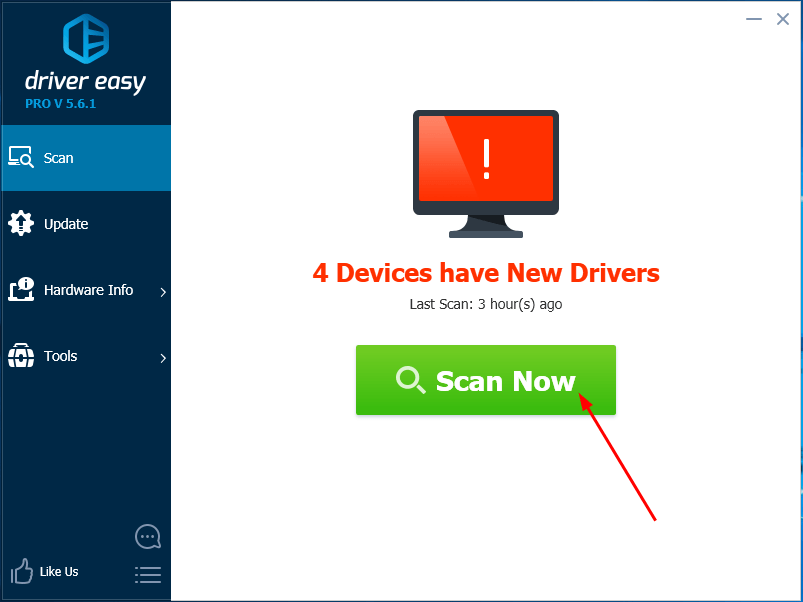
3) Kliknij Aktualizacja obok oznaczonego sterownika TP Link, aby automatycznie pobrać i zainstalować najnowszy sterownik dla twojego komputera (możesz to zrobić za pomocą WOLNY wersja).
Lub kliknij Aktualizuj wszystko aby automatycznie pobrać i zainstalować wszystkie najnowsze poprawne sterowniki, których brakuje lub są nieaktualne w systemie (wymaga to rozszerzenia Wersja Pro . Po kliknięciu pojawi się monit o uaktualnienie Aktualizuj wszystko ).
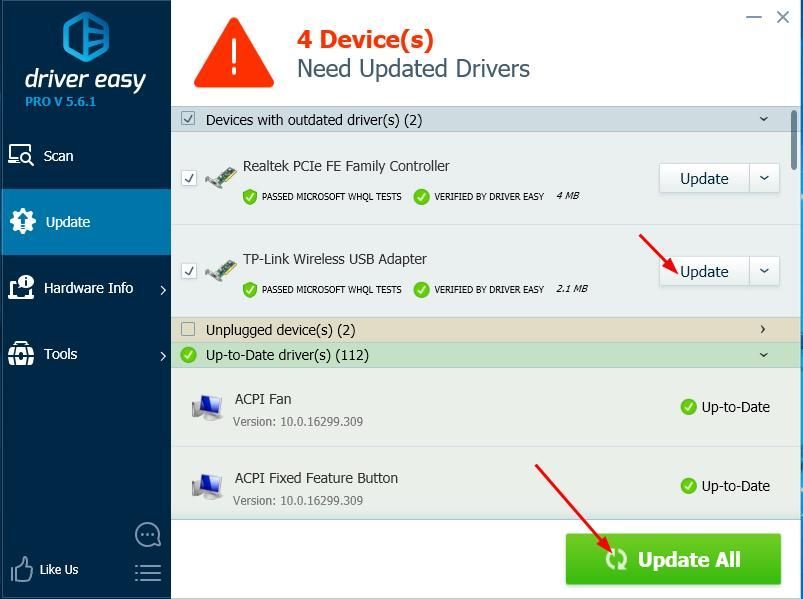 Wersja Pro sterownika Easy posiada pełne wsparcie techniczne.
Wersja Pro sterownika Easy posiada pełne wsparcie techniczne. Jeśli potrzebujesz pomocy, skontaktuj się z Zespół wsparcia Driver Easy w support@drivereasy.com .
4) Uruchom ponownie komputer i powinieneś mieć zainstalowany najnowszy sterownik bezprzewodowy TP Link.
Rozwiązanie 3: Pobierz sterownik karty bezprzewodowej TP Link w Menedżerze urządzeń
Możesz także zainstalować sterownik karty sieci bezprzewodowej w Menedżerze urządzeń.
1) Otwórz Menadżer urządzeń w Twoim komputerze.
2) Kliknij dwukrotnie kategorię, do której należy Twoje urządzenie TP Link. To może być Karty sieciowe lub Inne urządzenia . To zależy od twojego urządzenia.
Uwaga : Jeśli brakuje sterownika lub jest on uszkodzony, obok urządzenia będzie widoczny żółty wykrzyknik. Nieznane urządzenie .3) Kliknij prawym przyciskiem myszy plik Urządzenie TP Link i wybierz Uaktualnij sterownik .
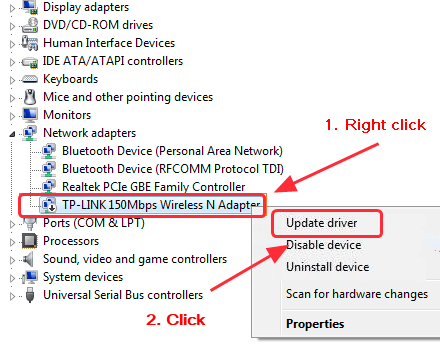
4) Jeśli posiadasz sterownik TP Link na płycie CD / DVD, wybierz Przeglądaj mój komputer w poszukiwaniu oprogramowania sterownika .
Jeśli nie masz zainstalowanego pliku sterownika na komputerze, wybierz Wyszukaj automatycznie zaktualizowane oprogramowanie sterownika .
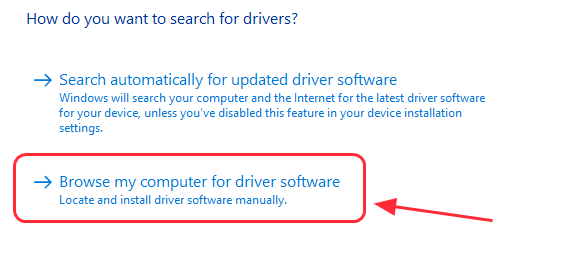
5) Postępuj zgodnie z instrukcjami wyświetlanymi na ekranie, aby zainstalować sterownik karty TP Link w systemie Windows.
6) Po zakończeniu zamknij okienko i powinieneś mieć zainstalowany sterownik bezprzewodowy TP Link w komputerze.
To wszystko. Możesz szybko i łatwo pobrać i zainstalować bezprzewodowy sterownik USB TP link na swoim komputerze.
Jeśli masz jakieś pytania lub pomysł, możesz zostawić komentarz poniżej.
![[Naprawiono] Wysokie użycie procesora / wąskie gardło w Modern Warfare II](https://letmeknow.ch/img/knowledge-base/15/modern-warfare-ii-high-cpu-usage-cpu-bottleneck.jpg)



![[NAPRAWIONO] Awaria Marvel's Spider-Man Remastered | 6 sprawdzonych poprawek](https://letmeknow.ch/img/knowledge-base/92/fixed-marvel-s-spider-man-remastered-crashing-6-proven-fixes-1.jpg)

